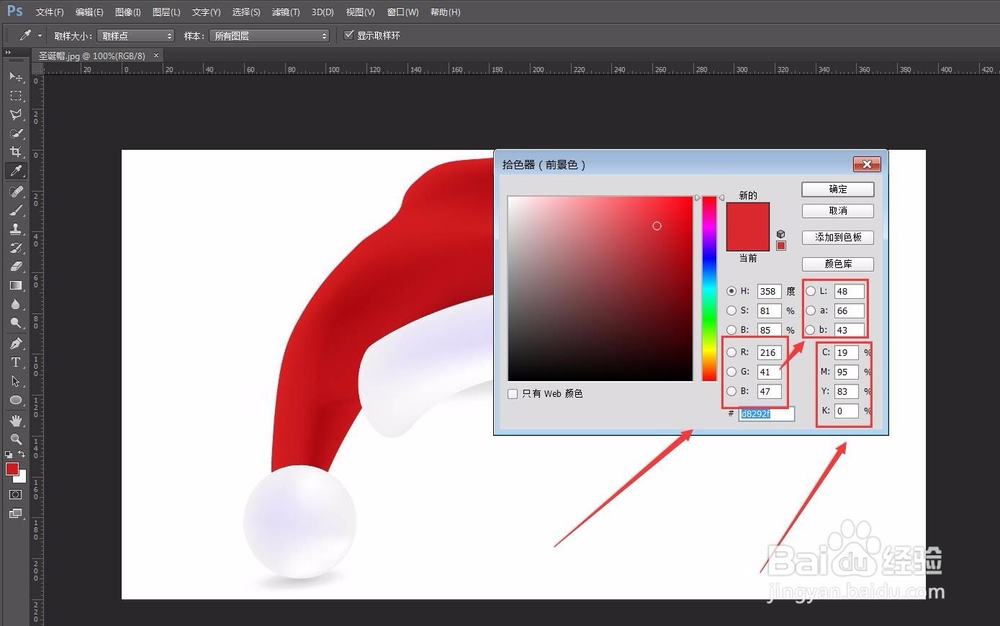1、点击菜单栏的“文件”——“打开”找到你要查找潘通色号的文件;
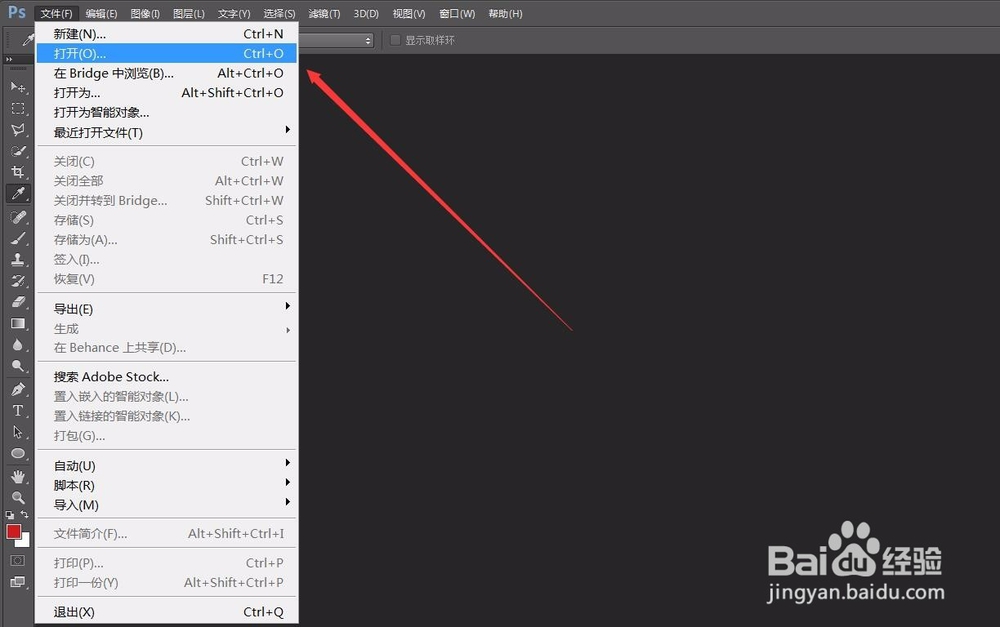
2、选择文件点击“打开”按钮;
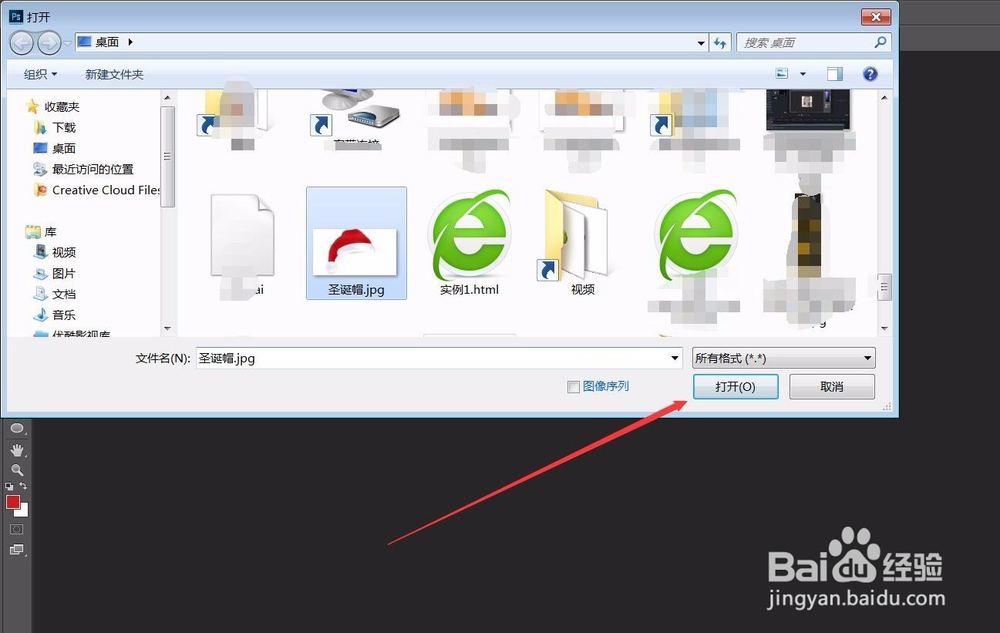
3、点击左侧工具栏的“吸管工具”;
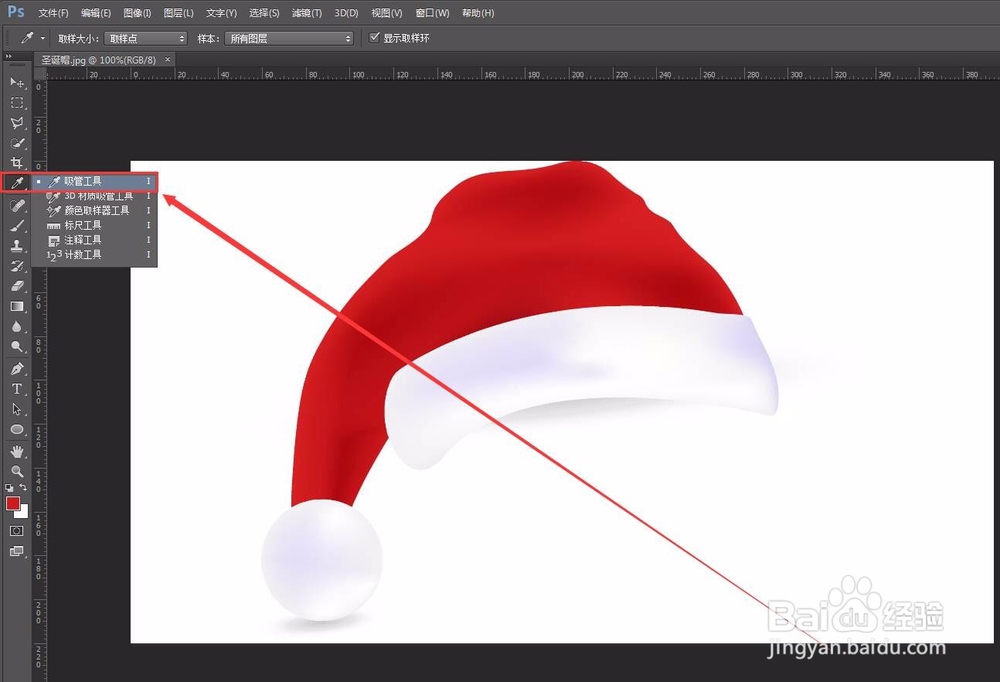
4、用“吸管工具”吸取产品的颜色;
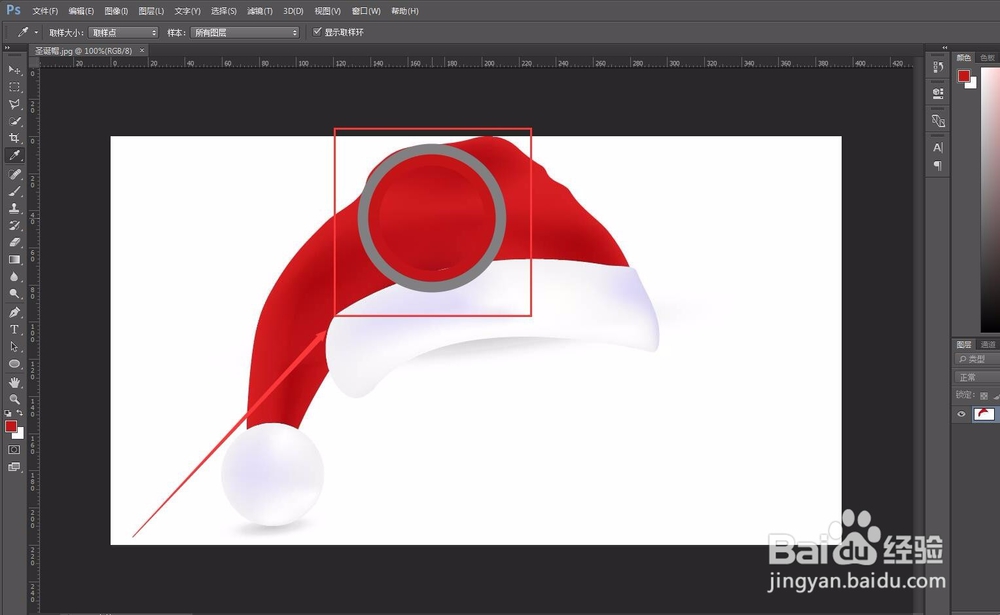
5、点击工具栏的“颜色”工具;
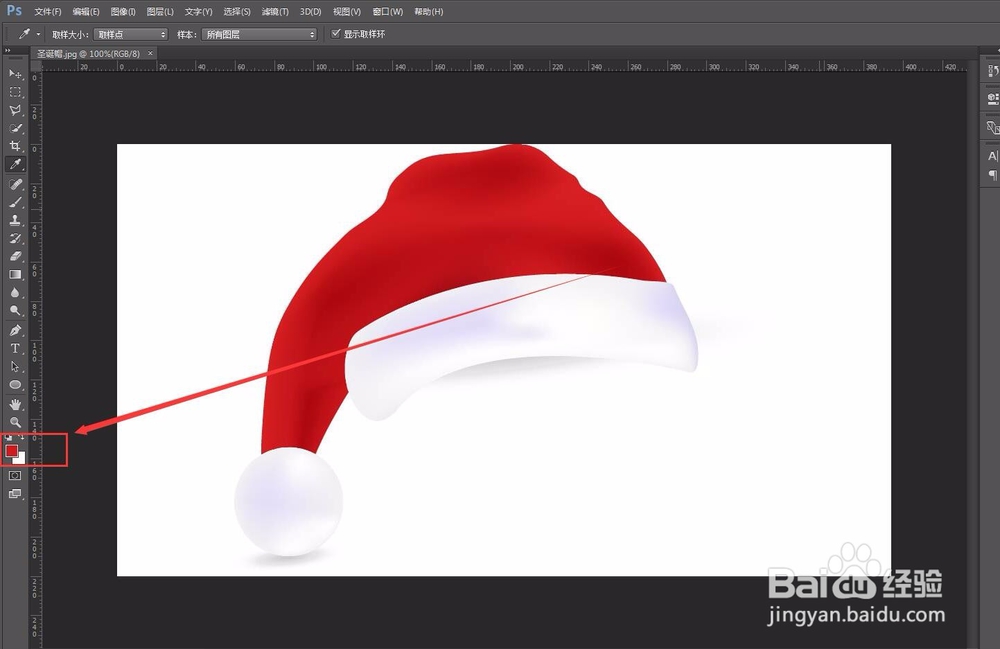
6、出现拾色器的窗口,点击“颜色库”按钮;
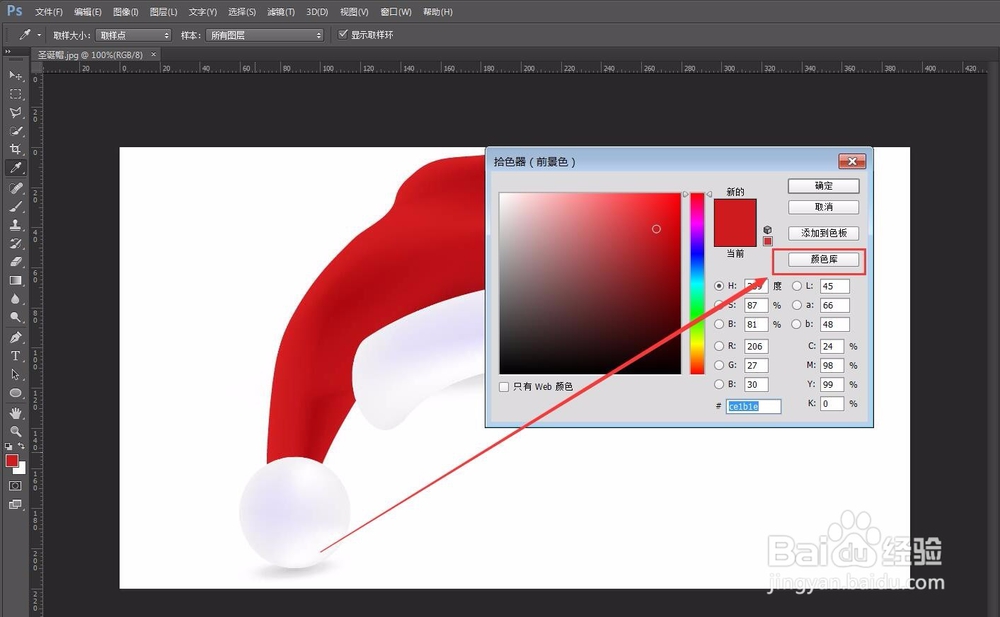
7、进入颜色库窗口,如果产品的颜色是潘通色号就会自动跳到对应的潘通色号上,如图所示“1795C”就是该产品的潘通色号了;
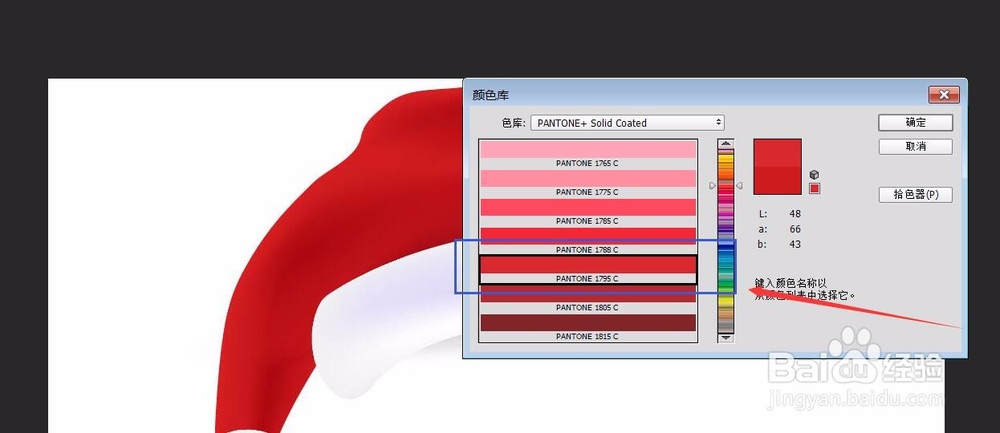
8、点击“拾色器”按钮,可以返回拾色器窗口;
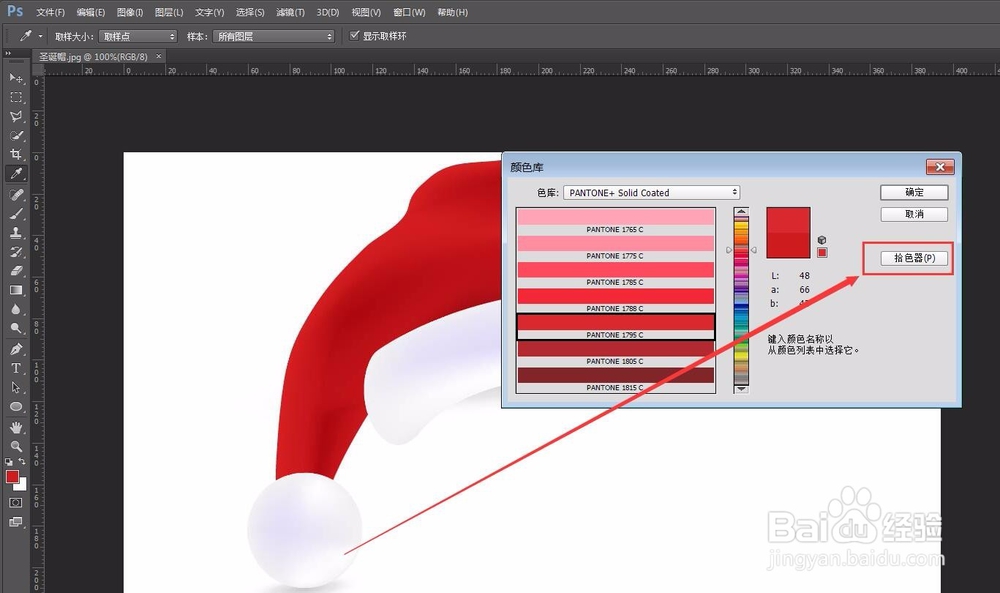
9、在拾色器的窗口中可以看到对应的“C、M、Y、K”、“R、G、B”色值哦bye~~~